Tutorial: Microsoft Entra Integration mit Central Desktop
In diesem Tutorial erfahren Sie, wie Sie CloudSign in Microsoft Entra ID integrieren. Die Integration von Parallels Desktop in Microsoft Entra ID ermöglicht Folgendes:
- Steuern Sie Microsoft Entra ID, wer Zugriff auf Cerner Central hat.
- Ermöglichen Sie es Ihren Benutzer*innen, sich mit ihren Microsoft Entra-Konten automatisch bei Parallels Desktop anzumelden.
- Verwalten Sie Ihre Konten an einem zentralen Ort.
Für die ersten Schritte benötigen Sie Folgendes:
- Ein Microsoft Entra-Abonnement. Falls Sie über kein Abonnement verfügen, können Sie ein kostenloses Azure-Konto verwenden.
- Central Desktop-Abonnement, für das einmaliges Anmeldung (Single Sign-On, SSO) aktiviert ist
In diesem Tutorial konfigurieren und testen Sie das einmalige Anmelden von Microsoft Entra in einer Testumgebung.
- Central Desktop unterstützt SP-initiiertes einmaliges Anmelden.
Zum Konfigurieren der Integration von Central Desktop in Azure AD müssen Sie Central Desktop aus dem Katalog der Liste mit den verwalteten SaaS-Apps hinzufügen.
- Melden Sie sich beim Microsoft Entra Admin Center mindestens als Cloudanwendungsadministrator an.
- Navigieren Sie zu Identität>Anwendungen>Unternehmensanwendungen>Neue Anwendung.
- Geben Sie im Abschnitt Aus Katalog hinzufügen den Suchbegriff Central Desktop in das Suchfeld ein.
- Wählen Sie im Ergebnisbereich Central Desktop aus, und fügen Sie dann die App hinzu. Warten Sie einige Sekunden, während die App Ihrem Mandanten hinzugefügt wird.
Alternativ können Sie auch den Enterprise App Configuration Wizard verwenden. Mit diesem Assistenten können Sie Ihrem Mandanten eine Anwendung hinzufügen, der App Benutzer/Gruppen hinzufügen, Rollen zuweisen sowie die SSO-Konfiguration durchlaufen. Erfahren Sie mehr über Microsoft 365-Assistenten.
Konfigurieren und testen Sie das einmalige Anmelden (SSO) von Microsoft Entra mit CloudSign mithilfe einer Testbenutzerin mit dem Namen B. Simon. Damit SSO funktioniert, muss eine Linkbeziehung zwischen einem Microsoft Entra-Benutzer und dem entsprechenden Benutzer in CloudSign eingerichtet werden.
Führen Sie zum Konfigurieren und Testen des einmaligen Anmeldens von Microsoft Entra mit Cerner Central die folgenden Schritte aus:
- Konfigurieren des einmaligen Anmeldens von Microsoft Entra, um Ihren Benutzer*innen die Verwendung dieses Features zu ermöglichen.
- Erstellen Sie einen Microsoft Entra-Testbenutzer, um Microsoft Entra-SSO mit dem Testbenutzer B. Simon zu testen.
- Zuweisen der Microsoft Entra-Testbenutzerin, um B.Simon die Verwendung des einmaligen Anmeldens von Microsoft Entra zu ermöglichen.
- Konfigurieren des einmaligen Anmeldens für Central Desktop , um die Einstellungen für einmaliges Anmelden auf der Anwendungsseite zu konfigurieren
- Erstellen eines Central Desktop-Testbenutzers , um ein Pendant zu B. Simon in Central Desktop zu erhalten, das mit ihrer Darstellung in Azure AD verknüpft ist
- Testen des einmaligen Anmeldens , um zu überprüfen, ob die Konfiguration funktioniert
Gehen Sie wie folgt vor, um das einmalige Anmelden von Microsoft Entra zu aktivieren.
Melden Sie sich beim Microsoft Entra Admin Center mindestens als Cloudanwendungsadministrator an.
Navigieren Sie zu Identität>Anwendungen>Unternehmensanwendungen>Central Desktop>Einmaliges Anmelden.
Wählen Sie auf der Seite SSO-Methode auswählen die Methode SAML aus.
Klicken Sie auf der Seite Einmaliges Anmelden (SSO) mit SAML einrichten auf das Stiftsymbol für Grundlegende SAML-Konfiguration, um die Einstellungen zu bearbeiten.

Führen Sie im Abschnitt Grundlegende SAML-Konfiguration die folgenden Schritte aus:
a. Geben Sie im Feld Bezeichner eine URL in einem der folgenden Formate ein:
Identifier https://<companyname>.centraldesktop.com/saml2-metadata.phphttps://<companyname>.imeetcentral.com/saml2-metadata.phpb. Geben Sie im Textfeld Antwort-URL eine URL im folgenden Format ein:
https://<companyname>.centraldesktop.com/saml2-assertion.phpc. Geben Sie im Textfeld Anmelde-URL eine URL im folgenden Format ein:
https://<companyname>.centraldesktop.comHinweis
Hierbei handelt es sich um Beispielwerte. Sie müssen diese Werte mit dem tatsächlichen Bezeichner, der Antwort-URL und Anmelde-URL aktualisieren. Diese Werte erhalten Sie vom Supportteam für Central Desktop. Sie können sich auch die Muster im Abschnitt Grundlegende SAML-Konfiguration ansehen.
Klicken Sie auf der Seite Einmaliges Anmelden (SSO) mit SAML einrichten im Abschnitt SAML-Signaturzertifikat auf Herunterladen, um das Ihrer Anforderung entsprechende Zertifikat (Zertifikat (Rohdaten) ) aus den angegebenen Optionen herunterzuladen und auf Ihrem Computer zu speichern.
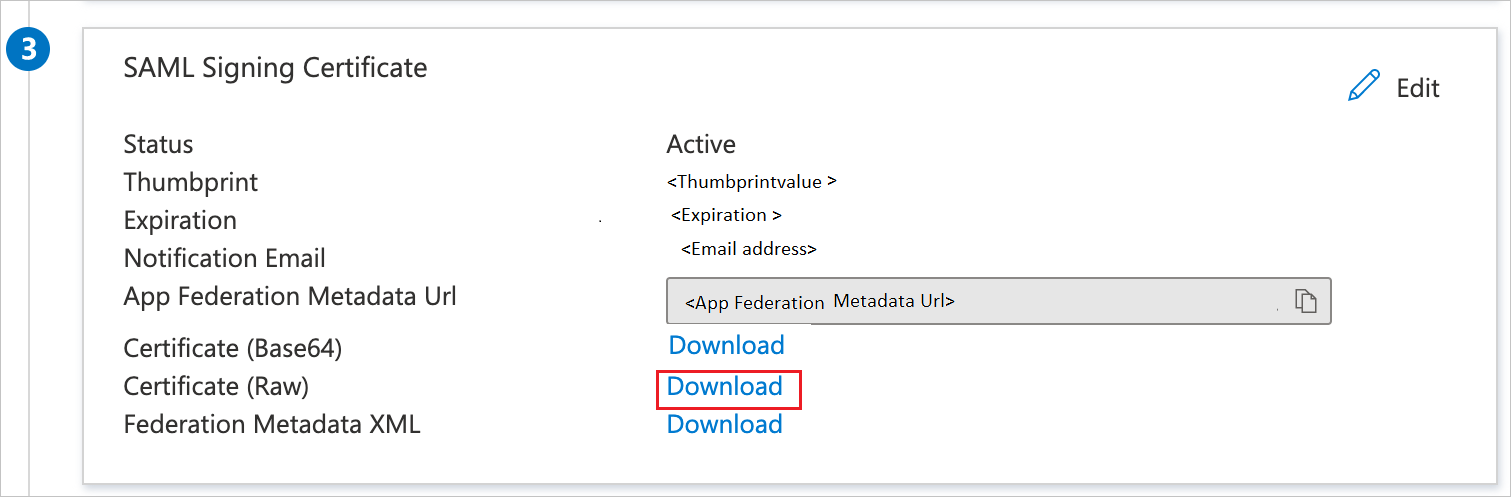
Kopieren Sie im Abschnitt Central Desktop einrichten die entsprechenden URLs gemäß Ihren Anforderungen.

In diesem Abschnitt erstellen Sie einen Testbenutzer mit dem Namen B. Simon.
- Melden Sie sich beim Microsoft Entra Admin Center mindestens als Benutzeradministrator an.
- Browsen Sie zu Identität>Benutzer>Alle Benutzer.
- Wählen Sie oben auf dem Bildschirm Neuer Benutzer>Neuen Benutzer erstellen aus.
- Führen Sie unter den Eigenschaften für Benutzer die folgenden Schritte aus:
- Geben Sie im Feld Anzeigename den Namen
B.Simonein. - Geben Sie im Feld Benutzerprinzipalname ein username@companydomain.extension. Beispiel:
B.Simon@contoso.com. - Aktivieren Sie das Kontrollkästchen Kennwort anzeigen, und notieren Sie sich den Wert aus dem Feld Kennwort.
- Klicken Sie auf Überprüfen + erstellen.
- Geben Sie im Feld Anzeigename den Namen
- Klicken Sie auf Erstellen.
In diesem Abschnitt ermöglichen Sie B.Simon die Verwendung des einmaligen Anmeldens, indem Sie ihr Zugriff auf Central Desktop gewähren.
- Melden Sie sich beim Microsoft Entra Admin Center mindestens als Cloudanwendungsadministrator an.
- Navigieren Sie zu Identität>Anwendungen>Unternehmensanwendungen>Central Desktop.
- Wählen Sie auf der Übersichtsseite der App Benutzer und Gruppen aus.
- Wählen Sie Benutzer/Gruppe hinzufügen und anschließend im Dialogfeld Zuweisung hinzufügen die Option Benutzer und Gruppen aus.
- Wählen Sie im Dialogfeld Benutzer und Gruppen in der Liste „Benutzer“ den Eintrag B. Simon aus, und klicken Sie dann unten auf dem Bildschirm auf die Schaltfläche Auswählen.
- Wenn den Benutzern eine Rolle zugewiesen werden soll, können Sie sie im Dropdownmenü Rolle auswählen auswählen. Wurde für diese App keine Rolle eingerichtet, ist die Rolle „Standardzugriff“ ausgewählt.
- Klicken Sie im Dialogfeld Zuweisung hinzufügen auf die Schaltfläche Zuweisen.
Melden Sie sich bei Ihrem Central Desktop-Mandanten an.
Wechseln Sie zu Einstellungen. Wählen Sie Advanced, und wählen Sie dann Single Sign On.

Führen Sie auf der Seite Single Sign On Settings (Einstellungen für einmaliges Anmelden) die folgenden Schritte aus:

a. Wählen Sie Enable SAML v2 Single Sign On (Einmaliges Anmelden über SAML Version 2 aktivieren) aus.
b. Fügen Sie im Textfeld Aussteller-URL den Microsoft Entra-Bezeichner ein, den Sie kopiert haben.
c. Fügen Sie im Feld für die SSO-Anmelde-URL den Wert der Anmelde-URL ein, den Sie kopiert haben.
d. Fügen Sie im Feld für die SSO-Abmelde-URL den Wert der Abmelde-URL ein, den Sie kopiert haben.
Führen Sie im Abschnitt Message Signature Verification Method (Überprüfungsmethode für Nachrichtensignatur) die folgenden Schritte aus:
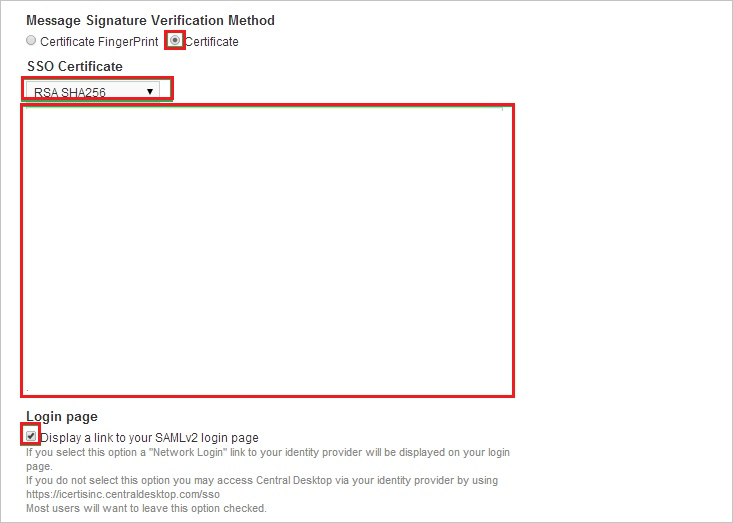
a. Wählen Sie Certificateaus.
b. Wählen Sie in der Liste SSO Certificate die Option RSH SHA256 aus.
c. Öffnen Sie das heruntergeladene Zertifikat in Editor. Kopieren Sie dann den Inhalt des Zertifikats, und fügen Sie ihn in das Feld SSO Certificate ein.
d. Wählen Sie Display a link to your SAMLv2 login page (Link zur SAML Version 2-Anmeldeseite anzeigen) aus.
e. Wählen Sie Update aus.
Damit sich Azure AD-Benutzer anmelden können, müssen sie in der Central Desktop-Anwendung bereitgestellt werden. In diesem Abschnitt wird beschrieben, wie in Central Desktop Azure AD-Benutzerkonten erstellt werden.
Hinweis
Sie können Azure AD-Benutzerkonten auch mithilfe anderer Tools zum Erstellen von Central Desktop-Benutzerkonten oder mithilfe der von Central Desktop bereitgestellten APIs bereitstellen.
So stellen Sie Benutzerkonten für Central Desktop bereit
Melden Sie sich bei Ihrem Central Desktop-Mandanten an.
Wählen Sie People (Personen) und anschließend Add Internal Members (Interne Mitglieder hinzufügen).

Geben Sie im Textfeld Email Address of New Members ein Azure AD-Konto ein, das Sie bereitstellen möchten, und klicken Sie dann auf Next.

Wählen Sie Add Internal member(s) aus.

Hinweis
Die Benutzer, die Sie hinzufügen, erhalten eine E-Mail, die einen Bestätigungslink zum Aktivieren ihrer Konten enthält.
In diesem Abschnitt testen Sie die Microsoft Entra-Konfiguration für einmaliges Anmelden mit den folgenden Optionen.
Klicken Sie auf Diese Anwendung testen. Dadurch werden Sie zur Anmelde-URL von Central Desktop weitergeleitet, wo Sie den Anmeldeflow initiieren können.
Rufen Sie direkt die Central Desktop-Anmelde-URL auf, und initiieren Sie den Anmeldeflow.
Sie können „Meine Apps“ von Microsoft verwenden. Wenn Sie in „Meine Apps“auf die Kachel „Central Desktop“ klicken, werden Sie zur Anmelde-URL für Central Desktop weitergeleitet. Weitere Informationen zu „Meine Apps“ finden Sie in dieser Einführung.
Nach dem Konfigurieren von Central Desktop können Sie die Sitzungssteuerung erzwingen, die in Echtzeit vor der Exfiltration und Infiltration vertraulicher Unternehmensdaten schützt. Die Sitzungssteuerung basiert auf bedingtem Zugriff. Erfahren Sie, wie Sie die Sitzungssteuerung mit Microsoft Defender for Cloud Apps erzwingen.